PromethION 2 Solo 用户手册 (P2S_9172_v1_revV_18Dec2025)
Protocol
PromethION 2 Solo 用户手册 V P2S_9172_v1_revV_18Dec2025
FOR RESEARCH USE ONLY
Contents
概览
安装
测序前检查及运行测序
测序实验结束后
更新软件
常见问题解答
概览
Document version: P2S_9172_v1_revV_18Dec20251. 测序仪信息
PromethION 2 Solo
作为一款小型台式测序设备,PromethION 2 Solo可分别或同时运行两张测序芯片。您只需将PromethION 2 Solo与GridION Mk1或您的计算机连接,即可实现数据的实时采集和分析。

技术规格
| 组成 | 规格 |
|---|---|
| 尺寸和重量 | 152 x 110 x 87 mm,1.5 kg |
| 供电电压 | 100-240V 交流电(50/60 Hz) |
| 峰值功耗 | 60 W |
| 安装端口 | 1x USB Type-C端口(3.0,带宽 5Gps) 1x 12 V 直流圆柱形电源插头 |
| 计算规格 | 不适用 |
| 环境条件 | 请在+18℃至+25℃的环境温度范围内使用本测序仪 |
*储存环境温度为+5℃至+40℃。
PromethION 2 Solo 相关信息
常见问题
请点击此处,查看PromethION 2 Solo相关的常见问题解答。
2. 包装盒内容物
请参阅以下Nanopore Learning 视频,获取更多有关如何设置P2 Solo的信息:
请点击此处,查看测序设备相关的常见问题解答。
PromethION 2 Solo 包装

PromethION 2 Solo 包装盒内容物

- PromethION 2 Solo 测序设备
- 两张配置测试芯片(CTC)
- 60 W 电源适配器
- USB Type-C 线缆(约一米)
LED 指示灯 P2 Solo设备上有两组各五盏LED指示灯,每组分别对应一个测序芯片卡槽。指示灯的显示模式如下:
- 所有五盏LED指示灯均呈白色常亮状态:设备就绪,未插入测序芯片。
- 所有五盏LED指示灯均呈蓝色常亮状态:已插入测序芯片。
- 五盏LED指示灯呈绿色,从左至右滚动:正在进行数据采集(包括硬件检测和测序芯片质检)。
- 所有五盏LED指示灯均呈黄色闪烁状态:温度警告。如果您注意到这种情况,请先检查测序芯片/CTC是否覆盖有加热垫(即芯片底部的黑色垫),并确保设备的工作环境温度在+18°C至+23°C范围内,同时确保仪器周围有足够的30厘米空间,并远离阳光直射。随后重新插入测序芯片,并进行芯片质检以核实温度控制情况。如果问题依然存在,请联系我们的技术支持人员。
- 所有五盏LED指示灯均呈红色闪烁状态:MinKNOW脚本出现错误,闪烁指示脚本运行中发生问题并已终止。如果您持续遇到此问题,请联系我们的技术支持人员。
- 所有五盏LED指示灯均呈蓝色闪烁状态:P2 Solo与所连接计算机之间的数据传输速度过慢。如发生此情况,请确保您使用的是随附的USB-C线缆(标有“P2”标志),并已将该线缆插入超高速兼容端口(USB 3.0及以上版本)。此外,请确保您的计算机上没有插入不必要的USB设备。
- 所有五盏LED指示灯均呈绿色常亮状态:脚本运行完成。
3. 安装并启动测序设备(与GridION连接)
请参阅以下Nanopore Learning 视频,获取更多有关如何设置P2 Solo的信息:
请点击此处,查看测序设备相关的常见问题解答。
推荐的实验室摆放位置
- 请将P2 Solo和GridION测序设备置于一张稳固、清洁的实验台上。
- 确保电源接口相互靠近。
- 请确保电源插头处在方便插拔的位置,以便在紧急情况下将测序仪断开。
- 测序应在+18℃至+22℃的室温下进行,且在测序开始前设备上盖处于闭合状态。
- 请确保仪器四周均留有30厘米的空间。
- 请勿覆盖任何通风口。
- 警告 -操作过程中仪器后部会发热。
请确认您的GridION™的序列号高于 GXB002xxx。
您可于GridION背面找到仪器的序列号。 请确保GridION已打开,且其所用MinKNOW™ 软件已更新至与P2 Solo兼容的最新版本(请参阅Nanopore 社区的软件下载页面)。 请参阅IT配置要求文件 ,获取完整详情。 点击电脑桌面的纳米孔飞轮图标,启动MinKNOW软件。
打开PromethION 2 Solo包装,将设备置于操作台上计划的摆放位置。
下载PromethION 2 Solo软件。
对装有 Windows 和 Mac操作系统的计算机,请移步至纳米孔社区的软件下载 页面。 对装有 Linux操作系统的计算机,请参阅本节中的说明,了解 如何通过终端安装软件。
确保P2 Solo中未插入测序芯片或配置测试芯片(CTC)。
将P2 Solo交流电源适配器的一端插入墙上主电源,然后将另一端的电源线插入P2 Solo。
将 USB Type-C 数据线的一端插入GridION的 USB Type-C 端口(参见示意图),另一端插入 P2 Solo USB Type-C 端口。请确保您感觉出且能听到USB-C与P2 Solo和GridION连接后发出的咔嗒声。为确保完全插入,您可能需要拨下GridION上 USB-C 连接器两侧的金属舌片。打开P2 solo上的电源开关,启动测序设备。等待设备在 MinKNOW 中初始化(至多60秒)。位于其前方的LED状态指示灯会亮起。

请参考常见问题解答如何连接P2 Solo?,了解如何使用 USB Type-C 数据线正确连接 PromethION 2 Solo 与 GridION。
我们建议您使用纳米孔社区的账户信息登录MinKNOW软件。
您须连接到互联网方可登录。
用户可在此页面的右下角选择界面语言。

界面将提示您输入电邮地址和纳米孔密码:
如您在登录时遇到问题,请通过我们的纳米孔微信公众号(NanoporeSupport)或社区支持通道(https://community.nanoporetech.com/support) 联系我们的客服。与此同时,您可点击 Continue as guest ,以访客身份暂时使用MinKNOW。
在“Connection Manager”(连接管理器)下选择连接至计算机上的测序仪。
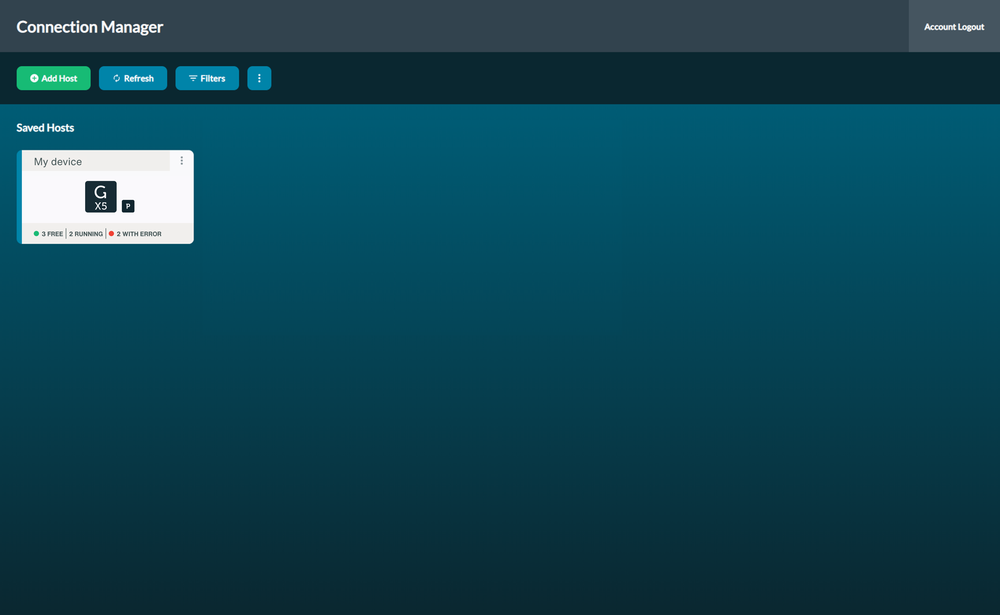
进入“Sequencing Overview”(测序概览)页面。

4. 安装并启动测序设备(与工作站/笔记本电脑连接)
请参阅以下Nanopore Learning 视频,获取更多有关如何设置P2 Solo的信息:
请点击此处,查看测序设备相关的常见问题解答。
推荐的实验室摆放位置
- 请将P2 Solo置于一张稳固、清洁的实验台上。
- 确保电源接口相互靠近。
- 请确保电源插头处在方便插拔的位置,以便在紧急情况下将测序仪断开。
- 测序应在+18℃至+22℃的室温下进行,且在测序开始前设备上盖处于闭合状态。
- 请确保仪器四周均留有30厘米的空间。
- 请勿覆盖任何通风口。
- 警告 - 操作过程中仪器后部会发热。
请确保计算设备满足P2 Solo IT配置要求文档中规定的IT 配置。
下载并安装MinKNOW
您可于纳米孔社区的软件下载 页面下载适用于PromethION 2 Solo的MinKNOW软件。
所有Oxford Nanopore测序设备均使用MinKNOW™作为主要测序软件。MinKNOW软件负责执行多项核心任务,包括:数据采集、实时分析及反馈、碱基识别、数据流传输、仪器控制、以及为待测样本提供适配的测序脚本。MinKNOW能捕获单条DNA链进入并离开纳米孔时引起的独特电流变化(即原始数据),并将其转换为序列。 序列经MinKNOW进行碱基识别,所得数据被写入POD5、FAST5 或 FASTQ 文件。
请参阅 MinKNOW 实验指南 获取有关如何安装软件的信息。
打开PromethION 2 Solo包装,将设备置于操作台上计划的摆放位置。
下载PromethION 2 Solo软件。
对装有 Windows 和 Mac操作系统的计算机,请移步至纳米孔社区的软件下载 页面。 对装有 Linux操作系统的计算机,请参阅本节中的说明,了解 如何通过终端安装软件。
确保P2 Solo中未插入测序芯片或配置测试芯片(CTC)。
将P2 Solo交流电源适配器的一端插入墙上主电源,然后将另一端的电源线插入P2 Solo。
将 USB Type-C 数据线的一端插入计算机的 USB Type-C 端口,另一端插入 P2 Solo USB Type-C 端口。请确保您能感觉出并且听到USB-C 与P2 Solo和工作站连接后发出的咔嗒声。打开P2 solo上的电源开关,启动测序设备。等待设备在 MinKNOW 中初始化(至多60秒),位于其前方的LED状态指示灯会亮起。
双击桌面上的MinKNOW图标,打开MinKNOW图形用户界面。
![]()
我们建议您使用纳米孔社区的账户信息登录MinKNOW软件。
您须连接到互联网方可登录。
用户可在此页面的右下角选择界面语言。

界面将提示您输入电邮地址和纳米孔密码:
如您在登录时遇到问题,请通过我们的纳米孔微信公众号(NanoporeSupport)或社区支持通道(https://community.nanoporetech.com/support) 联系我们的客服。与此同时,您可点击 Continue as guest ,以访客身份暂时使用MinKNOW。
在“Connection Manager”(连接管理器)下选择连接至计算机上的测序仪。

进入“Sequencing Overview”(测序概览)页面。

5. 网络设置和连接
更改您的网络配置
警告! 更改您的PromethION 2 Solo 网络参数可能导致设备无法正常工作。
PromethION 2 Solo的网络参数配置须适合您当地的网络环境。
如您对PromethION 2 Solo网络设置的配置参数有疑问,请联系本地IT部门。
网络要求
PromethION 2 Solo 没有联网功能。如您自备电脑,请确保它能与互联网连接(有线或无线)。GridION 使用 1x1 Gbps 铜线接口与您本地的网络基础设施连接。该端口唯一,且默认使用DHCP配置IP地址(您也可手动配置静态IP)。
连接将用于:
- 向 Oxford Nanopore Technologies 发送遥测* 信息。
- 接收设备的软件和固件更新。
- 将生物测序数据传输至您本地的存储基础设施。
用户须自备网线进行配置。
* 遥测包含有关测序运行条件和设置的源数据(如测序长度和Q值等一般性信息),但不涉及具体序列的基因组信息。
配置您的网络
有关如何配置网络的说明,请参考GridION 用户手册中网络设置和连接 一节。
验证 IP 地址
如需验证静态或动态(DHCP)IP地址的配置是否正确,请使用命令:ifconfig
所返回信息会包含宽带网络的IP地址(以粗体突出显示),示例如下:
prom@PRO00001:~$ ifconfig enp0s31f6 Link encap:Ethernet HWaddr 70:85:c2:4b:30:f5 inet addr:10.160.24.40 Bcast:10.160.24.255 Mask:255.255.255.0
6. 硬件检测
请参阅以下Nanopore Learning 视频,获取更多有关如何设置P2 Solo的信息:
请点击此处,查看测序设备相关的常见问题解答。
硬件检测
如您使用的是新设备或刚刚更新过软件,请务必进行硬件检测。
将设备附带的所有配置测试芯片(CTC)插入各测序芯片槽。
正确插入PromethION测序芯片:
将测序芯片平放在金属板上。
将测序芯片推入对接端口,直至金色引脚或绿色电路板不可见,且您听到咔哒声。
插入配置测试芯片后,盖上设备上盖。
打开主页(Start),选择“Hardware Check”(硬件检测)。

在用户界面上选择配置测试芯片(CTC)位置。
下图示例中,P2 Solo 连接至 GridION。

点击屏幕右下角的“开始”(Start)按钮,启动硬件检测。

屏幕上将显示硬件检测的进度。

硬件检测完成后,系统将提示所选位置是否通过检测。

您可在“测序概览(Sequencing Overview)”页面查看设备的硬件检测结果。
通过硬件检测:

如检测未通过,请取出并重新插入 CTC,再次运行硬件检测。若第二次仍未通过,请联系客户支持(建议您使用在线支持)。
如需查看硬件检测报告,请返回“硬件检测”(Hardware check)页面,点击“查看先前的硬件检测报告”(View previous hardware check reports)。

选择需要导出的报告。
选中的报告将以绿色边框和对勾标记。点击“导出”(Export)即可下载报告。 
硬件检测报告
硬件检测将生成一份 HTML 格式的报告,内容包括:
- 设备各芯片位置的硬件检测结果统计(通过/未通过数量)
- 检测完成的日期与时间
- 硬件检测 ID
- 设备 ID
概要(Summary) 显示每个芯片位置的整体硬件检测结果。
连接检测结果(Connection check detailed results) 显示各芯片位置是否通过连接检测,并可选择隐藏已通过的位置。
温度检测结果(Temperature check detailed results) 显示各芯片位置是否通过温度检测,并可选择隐藏已通过的位置。
下图为报告示例:

当不使用测序设备时,请从测序芯片槽取出配置测试芯片。
当测序设备处于关闭状态时,请勿将配置测试芯片滞留在 PromethION 测序芯片槽中。请仅在测序设备处于开启状态且需要进行 硬件检测 时插入配置测试芯片。
测序配置芯片应在室温干燥条件下储存。
7. 测序芯片质检
耗材
- PromethION 测序芯片
仪器
- PromethION 2 Solo
测序芯片质检
在DNA/RNA文库上样前,请务必对测序芯片的活性纳米孔数进行质检。质检需在您收到测序芯片12周之内进行。Oxford Nanopore Technologies 会对活性孔数量低于下述标准,且尚未投入测序使用的芯片进行替换** :
| 测序芯片 | 芯片上的活性孔数确保不少于 |
|---|---|
| Flongle 测序芯片 | 50 |
| MinION/GridION 测序芯片 | 800 |
| PromethION 测序芯片 | 5000 |
** 请注意:自收到之日起,芯片须一直贮存于Oxford Nanopore Technologies推荐的条件下。且质检结果须在质检后的两天内递交给我们。
将芯片从冰箱中取出后,请将其置于室温环境孵育20分钟再插入PromethION测序仪。潮湿环境下的测序芯片上可能会形成冷凝水。因此,请检查测序芯片顶部和底部的金色连接器引脚处是否有水凝结。如有,请使用无纤维布擦干。请确保测序芯片底部有热垫(黑色)覆盖。
将待运行的测序芯片插入PromethION上相应卡槽的对接端口。
正确插入PromethION测序芯片
将两张 PromethION 测序芯片滑入设备的测序芯片槽,并小心确保芯片底部的深灰色加热垫不被撕裂或变形。用力下压芯片,直到听到咔哒声。
导航至“Start”(开始)页面,点击“Flow Cell Check”(测序芯片质检)。

待质检测序芯片的类型和ID被识别后,点击“Start”(开始)启动芯片质检。

随即进入“Sequencing Overview”(测序概览)页面。

测序芯片健康状况指示框
测序概览(Sequencing Overview)页面会显示测序芯片的质量。质量分为三个等级:
黄色!(图中Flongle测序芯片): 活性测序孔数量低于质保范围。将芯片从测序设备中取出后重新插入,并运行测序芯片质检。如果测序芯片活性孔数仍然低于质保范围,请您发邮件至support@nanoporetech.com。
绿色√(图中MinION 测序芯片): 活性测序孔数量在质保范围之上。
?(图中PromethION 测序芯片): 测序芯片在本次MinKNOW使用期间还未经过质检。
![]()
请注意: 芯片质量指示框仅在当次MinKNOW使用期间可见。一旦该次使用结束,测序芯片的状态将被清除。
9. 数据管理
数据传输及长期存储-所有设备(GridION, Linux/Mac/Windows工作站)
请您务必实时传输数据,以防由于存储空间不足而导致测序终止(常见于高规格笔记本电脑)。为此,请确保与本地基础设施/外部固态硬盘(SSD)连接时,带宽足够,避免数据累积。我们推荐您使用远程服务器或网络附加存储(NAS),包括NFS、SMB或CIFS文件系统。如与P2 Solo连接的工作站使用Linux操作系统,因Linux用户(组)权限缘故,我们建议您挂载NFS。对Windows工作站,请使用 SMB协议;对Mac OS,您可选用SMB 或 NFS协议。实时传输的数据应存储于固态硬盘(SSD),而非机械硬盘(HDD)中;因前者与后者相比写入速度更快。当数据写入SSD驱动器后,用户可再将其转移至写入速度较慢的硬盘,以便长期储存。
数据的存储和传输形式及数量取决于您的需求,以及您是否有计划在未来出现更高级的碱基识别算法时,对测序数据再次进行碱基识别:
如将原始序列数据以.fast5(或.pod5)格式储存,用户可在Oxford Nanopore有算法更新时重新对该数据进行碱基识别。更新的算法会进一步提升现有数据碱基识别的准确性。同时,一些由Oxford Nanopore和第三方开发的工具可以从.fast5文件所包含的原始信号信息中提取出更多信息,例如修饰碱基识别,有参SNP(单核苷酸多态性)识别或数据优化。
如仅保留.fastq文件,用户将无法使用其中的信息再次进行碱基识别,但可将文件中的DNA/RNA序列用于下游分析。
由于数据存储方式依具体的设施和需求而定,故Oxford Nanopore无法提供详尽的存储建议。
请参阅以下Nanopore Learning 视频,获取更多有关卸载数据的信息:
请点击此处,查看测序设备相关的常见问题解答。
GridION数据传输
如您将GridION与P2 Solo配合使用且需要额外的固态硬盘存储,请确保您使用位于设备背面的适合的USB/宽带网端口。请勿使用白色矩形USB端口或位于设备正面的USB端口(假如您的GridION具有前置USB端口的话),而是使用GridION背面的蓝色 USB Type-A 端口(参见下图)。 如您使用宽带网,为减低延迟,请确保电缆长度尽量短且带宽传输能力在1 Gbps(CAT5e)以上。

自MinKNOW21.02版起,我们向MinKNOW中添加了新功能,以实现测序期间更顺畅的数据传输。 以下示例方法向您展示了如何挂载外部NFS及传输数据:在执行任何代码之前,请您咨询当地的IT部门,确保代码与本地基础架构兼容且具有正确权限。
运行以下命令:
sudo sed -i 's/prom/grid/g' /lib/systemd/system/ont-platform-data-offload.service
在设备上挂载本地 NFS文件系统(请注意,Linux支持将远程文件系统挂载到本地目录)。以下是通过终端进行设置的示例:
grid@GXB02000:~$ sudo su - grid@GXB02000:~$ apt install autofs grid@GXB02000:~$ echo -en “+auto.master\n/nfs /etc/auto.ont\n” > /etc/auto.master grid@GXB02000:~$ echo -en "NETWORKSTORAGE -nfsvers=3,rw,bg,async,actimeo=300,soft,intr,noatime,tcp,nolock IPADDRESS:/PATH/TO/SHARE" > /etc/auto.ont grid@GXB02000:~$ ln -s /nfs/NETWORKSTORAGE /media/NETWORKSTORAGE grid@GXB02000:~$ ls -al /media/NETWORKSTORAGE/*
安装最新版本的 MinKNOW 软件:
grid@GXB02000:~$ sudo apt update grid@GXB02000:~$ sudo apt install ont-gridion-release
创建源目录,将您的实验保存至 /data/ 中,例如:
grid@GXB02000:~$ mkdir /data/data-offload
在您的网络存储上创建目标目录。同时可以测试“GridION”用户是否能写入网络存储:
grid@GXB02000:~$ mkdir /media/mounted_drive/destination_directory/
以root用户身份编辑 /etc/systemd/ont-platform-data-offload.conf 设置 SOURCE_DIR 和DESTINATION_DIR。SOURCE_DIR为PromethION软件产出数据的写入目录,DESTINATION_DIR为网络存储路径。
grid@GXB02000:~$ sudo vi /etc/systemd/ont-platform-data-offload.conf

脚本所执行操作会被写入/data/data-offload.log日志文件。
在MinKNOW用户界面上启动测序,将输出路径设为上述SOURCE_DIR。

我们当前建议您手动控制服务,因数据卸载可能影响正在运行的实验。
以 root用户身份启动卸载服务:
sudo systemctl start ont-platform-data-offload
以 root用户身份停止卸载服务:
sudo systemctl stop ont-platform-data-offload
如需检查服务是否在运行中,请运行以下命令:
sudo systemctl status ont-platform-data-offload
数据传输速度取决于本地网络基础设施。Oxford Nanopore 建议使用 10 Gbps (PromethION) 带宽以最大化传输速度。
数据首先需直接写入内置固态硬盘。当前不支持写入网络硬盘。
10. 关闭设备
请确保 P2 Solo 当前未执行任何任务;取出设备中的测序芯片或配置测试芯片(CTC)(如有)。
拔除连接至 P2 Solo 的 USB Type-C 数据线。
将设备背部电源开关拨至“关闭(Off)”位置,确认前/后方绿色 LED 指示灯熄灭。
如需关闭与 P2 Solo 相连的 GridION,请确保其未在执行任务。随后在 MinKNOW 中依次点击“测序设备设置”(Host Settings)>“仪器设置”(Device Settings),在“系统”(System)栏目中点击“关闭(Shut down)”。
请等待约 20 秒,直至 GridION 关闭。如使用电网供电,请关闭主电源。
如 P2 Solo 与笔记本电脑相连,请关闭 MinKNOW 软件,并关闭电脑。
11. 在与 GridION 连接的 P2 Solo 上停止测序并关机
通过MinKNOW用户界面停止运行测序并等待测序终止。
测序完成后,生成测序实验报告。
系统会自动生成一份实验报告,其中包括测序运行的详细信息和相关性能图表。如需手动生成实验报告,请点击 导出测序实验报告 ,并选择要导出的实验。

有关测序实验报告的详细说明,请参阅 MinKNOW 实验指南中的测序实验报告部分。
关闭 P2 Solo 前,请确保设备上未在运行测序、碱基识别或数据分析。
如需关闭与 P2 Solo 相连的 GridION,请确认 GridION 当前未在执行测序、碱基识别或数据分析任务。
进入 “仪器设置”(Device Settings),点击 “关闭”(Shut down)。

请勿选择 “关闭后重新启动”(Reboot),否则可能导致启动实验时无法识别测序芯片。
等待约20秒,直到 GridION 关闭。
如需关闭 P2 Solo,请将设备背部电源开关拨至“关闭(Off)”位置,确认前/后方绿色 LED 指示灯熄灭。
12. 在与工作站/笔记本电脑连接的 P2 Solo 上停止测序并关机
通过 MinKNOW 用户界面停止运行测序并等待测序终止。
测序完成后,生成测序实验报告。
系统会自动生成一份实验报告,其中包括测序运行的详细信息和相关性能图表。如需手动生成实验报告,请点击 导出测序实验报告 ,并选择要导出的实验。

有关测序实验报告的详细说明,请参阅 MinKNOW 实验指南中的测序实验报告部分。
关闭 P2 Solo 前,请确保设备上未在运行测序、碱基识别或数据分析。
请关闭 MinKNOW 软件,并关闭工作站/笔记本电脑。
如需关闭 P2 Solo,请将设备背部电源开关拨至“关闭”(Off)位置,确认前/后方绿色 LED 指示灯熄灭。
13. 通过用户界面更新软件
更新软件
当有新软件或更新时,Oxford Nanopore Technologies 会通过社区发布公告。
我们强烈建议用户在新版本发布后尽快更新。
请注意:用户将无法更新远程连接或正在运行的设备。
通过桌面图标打开MinKNOW用户界面,连接测序设备后,软件的自动更新程序将自动检查更新。
当有新更新可用时,将弹出一个对话框。
选择 Get Update (获取更新)以自动更新软件。
您可以跳过更新,但是我们建议您在 有可用更新时尽快更新软件。 有些更新为仪器使用必需,因此无法跳过。

用户可以通过“Host settings”(测序设备设置)下的“Software”(软件)板块更新仪器。
导航至“Host Settings”(测序设备设置)下的“Software”(软件)板块。点击“Get Update”(获取更新)以打开安装窗口。
当软件有可下载的新版本时,界面会出现“Update”(更新)按钮。

在安装窗口点击“Install Update”(安装更新)以下载更新。
对话框中将显示版本变更信息。

等待软件更新;需要几分钟的时间。

更新完成后,您将收到安装窗口的通知。

更新完成后,请关闭设备,然后重新启动。
重装MinKNOW
一些情况下,您可能需要重装软件(比如如果您目前使用的MinKNOW版本存在问题)。为此,您需要首先彻底卸载当前版本。请按照“Support ”(支持)文章中的说明进行卸载:如何彻底卸载MinKNOW。
14. (进阶)通过终端升级软件
对版本号为 23.04.6 或更高的 MinKNOW 软件进行更新:
请参阅 GridION 用户手册 或 MinKNOW 实验指南中的更新部分。
如果您的 P2 Solo 使用的是22.07.9或更早版本的MinKNOW 软件,请使用以下命令将 MinKNOW 更新到最新版本:
对 GridION:
sudo rm /etc/apt/sources.list.d/p2-testing.list /etc/apt/preferences.d/p2-testing
sudo apt update
sudo apt install ont-gridion-release
sudo poweroff
对独立的 Linux 计算机
对于新推出的带有自动GPU配置功能的版本(推荐):
sudo rm /etc/apt/sources.list.d/p2-testing.list /etc/apt/preferences.d/p2-testing
sudo apt update
sudo apt install ont-standalone-minknow-gpu-release
sudo poweroff
对于没有自动GPU配置功能的版本:
sudo rm /etc/apt/sources.list.d/p2-testing.list /etc/apt/preferences.d/p2-testing
sudo apt update
sudo apt install ont-standalone-minknow-release
sudo poweroff
15. 为与工作站/笔记本电脑连接的 P2 Solo 进行软件更新
MinKNOW 更新:适用于 Windows 及 MacOS 系统
适用于 Windows 与 MacOS 系统的 MinKNOW 更新
MinKNOW 软件若有更新,可通过以下方式获取:
- 自动提示:首次在 MinKNOW 软件中打开“测序设备设置”(Host Settings)时,系统会弹出更新通知;
- 手动下载:您也可直接访问 Oxford Nanopore 社区网站的下载页面,获取最新版本。
检查软件更新
在页面下找到“MinKNOW Software for the MinION Mk1B, Mk1D, and the PromethION 2 Solo (P2 Solo) Devices”(适用于 MinION Mk1B、Mk1D 及 PromethION 2 Solo(P2 Solo)设备的 MinKNOW 软件)一节,下载适用于您设备的安装程序。
下载完成后,请按照安装程序的提示完成安装。
安装完成后,在启动 MinKNOW 之前,请先对设备进行断电重启(power cycle)。
请注意:无法对远程设备或正在运行的设备执行更新操作。
MinKNOW 更新:适用于 Linux 系统
将 MinKNOW 升级至新版本
GPU 版本更新命令:
sudo apt clean
sudo apt update
sudo apt install ont-standalone-minknow-gpu-release
CPU 版本更新命令:
sudo apt clean
sudo apt update
sudo apt install ont-standalone-minknow-release
执行成功后,系统将安装最新版 MinKNOW。请在所有命令无误执行完毕后,对设备进行完整系统重启:
sudo reboot
16. 常见问题解答
常见问题
请点击此处,查看PromethION 2 Solo相关的常见问题解答。
导出日志:
对GridION、PromethION 24/48、PromethION 2i、及与GridION连接的PromethION 2 Solo:
- 在“Export Logs”(导出日志)栏目下选择 Export(导出)。
日志成功导出后,“Export”按钮下方将显示导出路径。日志将以.tgz压缩文件格式下载至“logs”(日志)目录中。
您可于“Host Settings ”(测序设备设置)下的“File Manager”(文件管理器)中按需设定日志导出路径:
- 在“Export Logs”(导出日志)栏目下,点击 **Logs exported to:**(日志导出至:)对话框右侧的文件,在MinKNOW的文件管理器中打开日志所在路径。
- 使用文件管理器右下角的控制面板移动日志文件。

如 PromethION 2 Solo 与独立计算机连接
您可于下述路径获取各测序实验的日志:
Windows C:\data\logs
Mac OS X /private/var/log/MinKNOW
Linux /var/log/minknow
清除日志和临时数据:
在“帮助”(Help)页面的“清除文件”(Clean up files)部分选择清除(Clean up),并在弹出的对话框内确认。
请注意: 将清除日志及临时数据,实验数据不会被删除。

修复仪器故障:
在“帮助”(Help)页面的“Troubleshooting”(故障排查)部分点击 Run repair(修复问题),并在弹出的对话框内确认。MinKNOW将尝试修复以下问题:
- 确保“/data”下所需路径存在,且具有正确的所有权和权限。
- 确保“/data”下所需文件的所有权和权限正确。
- 确保GPU正以最高性能运行
- 确保已禁用蓝牙







